È possibile avviare i comandi da un elemento dell'interfaccia utente, ad esempio la barra multifunzione o la barra degli strumenti, o immetterli direttamente alla riga di comando. Immettere i comandi direttamente alla riga di comando può essere più efficiente rispetto a quando si tenta di individuarli sulla barra multifunzione o su una barra degli strumenti. Anche chi utilizza AutoCAD ogni giorno potrebbe non notare alcune funzionalità per la produttività relative alla finestra dei comandi.
Nella finestra dei comandi è possibile:
- Avviare un comando o una variabile di sistema in base al nome completo o all'alias
- Ricercare un comando o una variabile di sistema
- Accedere alla Guida in linea e ad altro contenuto su Internet correlato ad un comando o ad una variabile di sistema
- Vedere i messaggi di richiesta per il comando attivo
- Scegliere un'opzione o fornire un valore per il comando attivo
- Inserire un blocco o impostare un layer o uno stile con nome come corrente
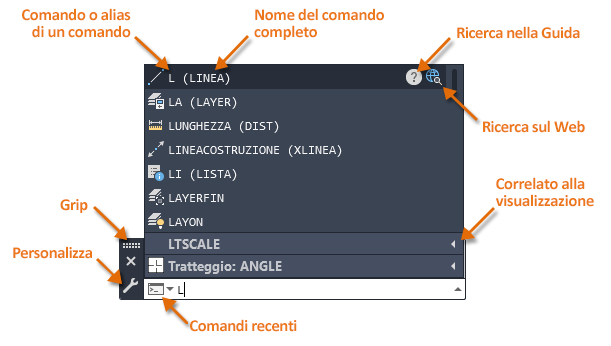
Quando si inizia a digitare, la lettera L in questo esempio, le variabili di sistema e i comandi disponibili vengono visualizzati in un elenco. Questo viene definito elenco di Completamento automatico. È possibile scegliere il comando o la variabile di sistema che si desidera utilizzare.
Configurazione di Completamento automatico
Completamento automatico consente di trovare rapidamente un comando, una variabile di sistema o un oggetto con nome in base ad un elenco di suggerimenti. Gli elementi mostrati nell'elenco dei suggerimenti di Completamento automatico possono essere filtrati immettendo una o più lettere alla riga di comando. Per default, i suggerimenti elencati iniziano con o contengono le lettere digitate.
- Nella finestra dei comandi, fare clic sul pulsante Personalizza.
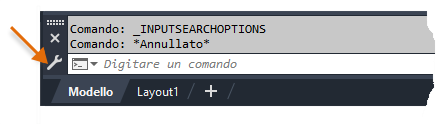
- Nel menu, fare clic su Opzioni di ricerca input.
- Nella finestra di dialogo Opzioni di ricerca input, assicurarsi che le opzioni corrispondano alle impostazioni di ricerca input di default utilizzate per popolare l'elenco dei suggerimenti di Completamento automatico come mostrato di seguito.
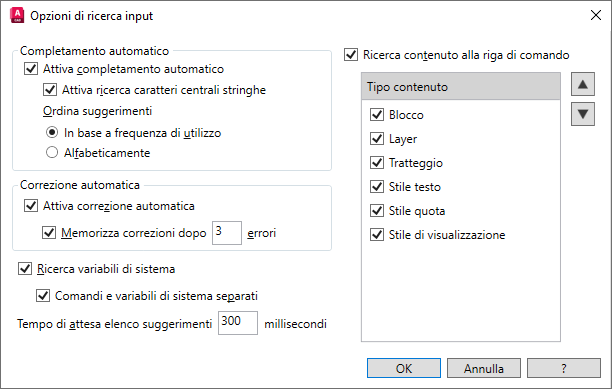
- Fare clic su OK.
Utilizzo di Completamento automatico per trovare un comando o una variabile di sistema
Mentre si immette del testo nella finestra dei comandi, l'elenco dei suggerimenti di Completamento automatico viene filtrato in base a tale sequenza di lettere.
- Fare clic nella finestra dei comandi e digitare linea ma non premere INVIO.
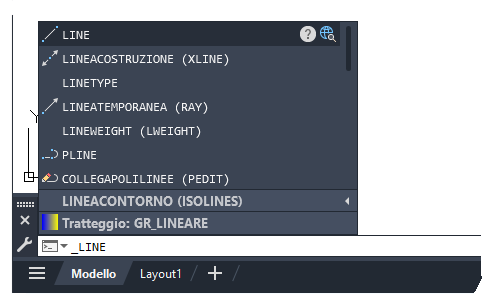
Dopo un breve ritardo, compare l'elenco dei suggerimenti di Completamento automatico, che viene filtrato in base al testo immesso. I comandi e gli alias dei comandi che corrispondono al testo immesso vengono elencati nella parte superiore, mentre le variabili di sistema vengono raggruppate nella prima sezione espandibile. Gli oggetti con nome e i modelli di tratteggio corrispondenti vengono visualizzati in altre sezioni comprimibili sotto le variabili di sistema.
- Fare clic sull'elemento PLINEA per avviare il comando PLINEA.
- Premere ESC per annullare il comando corrente.
- Alla riga di comando, digitare nuovamente linea.
- Nell'elenco dei suggerimenti di Completamento automatico, fare clic sul raggruppamento Variabili di sistema per espanderlo.

- Spostare il cursore sopra l'elemento PLINETYPE.
- Fare clic sull'icona Ricerca nella Guida (
 ) per visualizzare informazioni sulla variabile di sistema PLINETYPE nella finestra della Guida.
) per visualizzare informazioni sulla variabile di sistema PLINETYPE nella finestra della Guida.
È anche possibile premere F1 quando un comando è attivo o quando il puntatore del mouse è posizionato sopra un elemento nell'elenco dei suggerimenti di Completamento automatico.
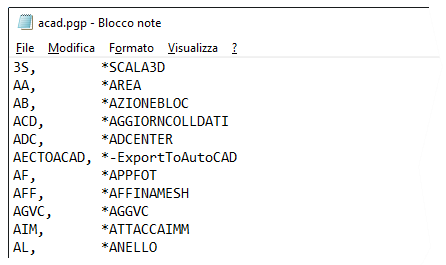
Utilizzo di Completamento automatico per impostare un layer come corrente e inserire un blocco
Per default, gli oggetti con nome vengono elencati nell'elenco dei suggerimenti di Completamento automatico. Se si conosce il nome del layer che si desidera impostare come corrente o il blocco da inserire, è possibile digitare il nome alla riga di comando. Digitare il nome di un blocco o di un layer utilizzato di frequente può essere più efficiente che scorrere l'elenco a discesa Layer o la raccolta Blocchi sulla barra multifunzione.
- Aprire un disegno che contiene alcuni layer e blocchi.
- Nella finestra dei comandi, immettere il nome del layer da impostare come corrente.
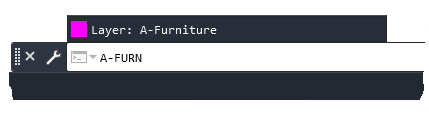
Il valore della variabile di sistema CLAYER viene modificato in base al nome del layer immesso.
- Nella finestra dei comandi, immettere il nome del blocco da inserire.
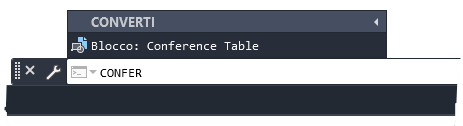
Il comando -INSER viene avviato e consente di inserire il blocco.
Utilizzo di un comando utilizzato di recente o di un valore immesso di recente
AutoCAD consente di conservare una cronologia dei comandi utilizzati di recente e dei valori immessi di recente.
- Utilizzo di un comando recente: premere i tasti freccia Su o Giù per scorrere avanti o indietro l'elenco dei comandi utilizzati di recente.
In alternativa, è possibile fare clic con il pulsante destro del mouse sulla finestra dei comandi e scegliere un comando dal sottomenu Comandi recenti.
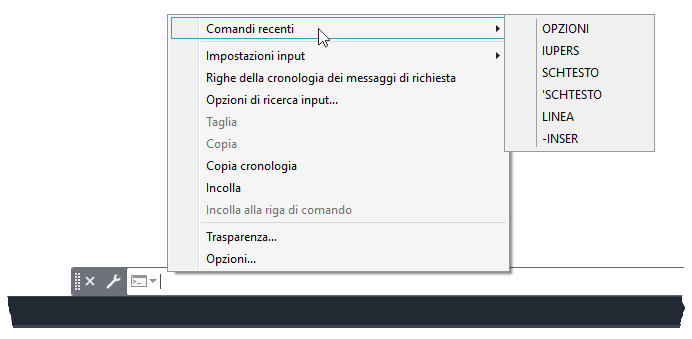
- Utilizzo di un valore recente: mentre è attivo un comando, premere la freccia Su o Giù per scorrere avanti o indietro i valori recenti specificati nei messaggi di richiesta identici o simili. Quando si scorrono i valori delle coordinate, nel disegno viene visualizzato un glifo per indicare il punto delle coordinate nel disegno.
In alternativa, è possibile fare clic con il pulsante destro del mouse sulla finestra di disegno e scegliere un valore dal sottomenu Input recente.

Modifica dell'aspetto della finestra dei comandi
Il colore e il font utilizzati dalla finestra dei comandi possono essere modificati se i colori e i font di default sono difficili da leggere.
- Nella finestra di disegno, fare clic con il pulsante destro del mouse e scegliere Opzioni.
- Nella finestra di dialogo Opzioni, scheda Visualizzazione, in Elemento finestra, fare clic su Colori.
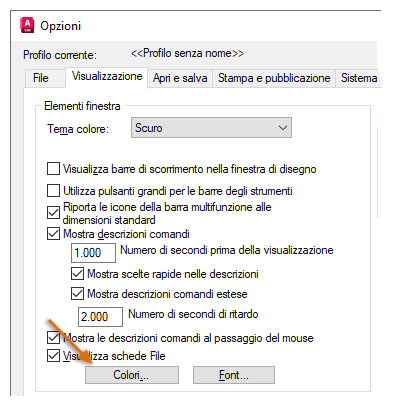
- Nella finestra di dialogo Colori della finestra di disegno, in Contesto, scegliere Riga di comando.
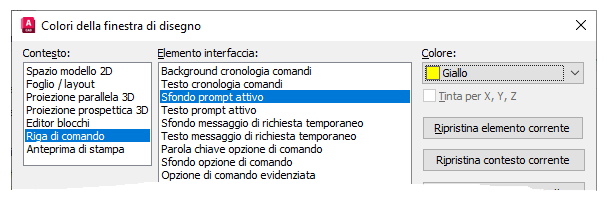
- Nell'elenco Elemento interfaccia, scegliere l'elemento delle finestre Comando e Testo da modificare.
- Cronologia dei comandi: la parte espansa delle finestre Comando e Testo.
- Prompt attivo: la linea più in basso nelle finestre Comando e Testo.
- Messaggio di richiesta temporaneo: i messaggi di richiesta precedenti che vengono visualizzati sopra la finestra Riga di comando quando è mobile e visualizza solo una riga.
- Opzione di comando: le parole chiave elencate nel messaggio di richiesta del comando attivo.
La finestra Testo può essere visualizzata premendo F2 mentre la finestra dei comandi è ancorata o CTRL+F2 quando la finestra dei comandi è mobile. La finestra Testo consente di visualizzare la cronologia dei comandi del disegno corrente.
- Fare clic sull'elenco a discesa Colore e scegliere un nuovo colore per l'elemento selezionato.
- Ripetere i passaggi 4 e 5 per ogni elemento da modificare.
- Fare clic su Applica e chiudi per salvare le modifiche.
Nota: Utilizzare i pulsanti Ripristina per ripristinare i colori dell'elemento o del contesto selezionato o di tutti gli elementi in tutti i contesti.
- Fare clic su Font.
- Nella finestra di dialogo Font finestra riga di comando, modificare le opzioni per font, stile del font e dimensione per il testo visualizzato nelle finestre Comando e Testo.
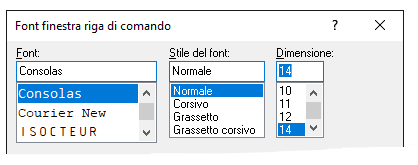
- Fare clic su Applica e chiudi per salvare le modifiche.
- Fare clic su OK per salvare tutte le modifiche apportate e uscire dalla finestra di dialogo Opzioni.
Di seguito è descritta la procedura per cambiare l'altezza e ancorare la finestra dei comandi.
- Modifica dell'altezza della finestra dei comandi: spostare il cursore sul bordo superiore della finestra dei comandi e trascinare il bordo verso l'alto o verso il basso per aumentare o diminuire il numero di righe visualizzate.

- Modifica della larghezza della finestra dei comandi quando è mobile: spostare il cursore sul bordo destro della finestra dei comandi e trascinare il bordo verso destra o verso sinistra per aumentare o diminuire la larghezza della finestra dei comandi.

- Ancoraggio della finestra dei comandi: fare clic e tenere premuto il pulsante del mouse sul grip sul bordo sinistro della finestra dei comandi e trascinare la finestra in una nuova posizione nel bordo superiore o inferiore della finestra di disegno. Rilasciare il pulsante del mouse quando compare la finestra dei comandi.
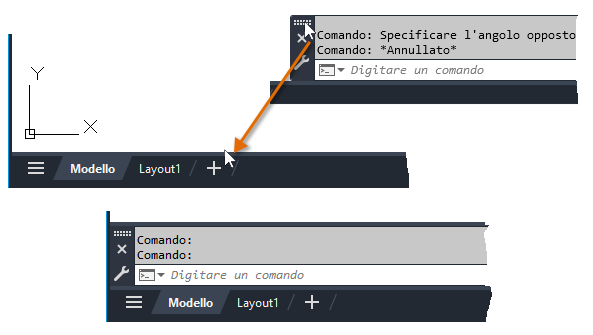
Domande frequenti: Come visualizzare nuovamente la finestra dei comandi?
Osservando il feedback dei clienti relativo alla finestra dei comandi, si notava che molti commenti erano correlati alla scomparsa della finestra dei comandi. In molti casi, la finestra dei comandi veniva disattivata accidentalmente o risultava persa in seguito al passaggio da una risoluzione di visualizzazione ad un'altra. Tale passaggio può causare la scomparsa della finestra dei comandi dallo schermo e rende difficile il suo riposizionamento all'interno dei limiti della nuova schermata.
Nei punti riportati di seguito è spiegato come visualizzare nuovamente la finestra dei comandi. Le soluzioni sono elencate dalla più semplice e meno invasiva alla più complessa e rischiosa:
- Attivazione/Disattivazione della visualizzazione della finestra dei comandi: effettuare una delle seguenti operazioni:
- Sulla barra multifunzione, fare clic sulla Trova.
- Premere CTRL+9.
- Alla riga di comando, digitare LINEACOM.
- Modifica dell'area di lavoro corrente: sulla barra multifunzione, fare clic sulla . Nell'editor Personalizza interfaccia utente, selezionare l'area di lavoro corrente nel nodo Aree di lavoro; al nome dell'area di lavoro corrente è stata aggiunta la parola '(corrente)'. Nel riquadro Contenuto dell'area di lavoro, a destra, espandere il nodo delle tavolozze e selezionare Riga di comando. Nel riquadro Proprietà, impostare Mostra su Sì e Orientamento su Basso. Quindi fare clic su Applica per salvare le modifiche; la finestra dei comandi diventerà mobile nella parte inferiore della finestra di disegno. Reimpostare Mostra e Orientamento su "Non cambiare " e fare clic su OK per ripristinare il funzionamento di default.
- Reimpostazione del profilo AutoCAD corrente: alla riga di comando, immettere OPZIONI. Nella finestra di dialogo Opzioni, scheda Profili, assicurarsi che il profilo utente da reimpostare venga impostato come corrente. Fare clic su Esporta e salvare una copia del profilo utente in una posizione sicura. Fare clic su Reimposta, quindi fare clic su Sì per reimpostare il profilo utente di AutoCAD.
Nota: Con la procedura riportata di seguito verranno reimpostate tutte le impostazioni personalizzate. Non è consentito annullare le modifiche apportate, tuttavia, se prima si esporta il profilo, può essere reimportato per ripristinare le impostazioni precedenti.
- Ripristino del programma AutoCAD: fare sul . Seguire le istruzioni sullo schermo.
Nota: Attenendosi a questa procedura verranno reimpostate tutte le impostazioni e i file personalizzati per il programma AutoCAD; prima assicurarsi di rivolgersi all'amministratore CAD ed eseguire il backup delle impostazioni e dei file personalizzati prima di procedere.
Controllo del funzionamento della finestra dei comandi
È possibile controllare il funzionamento della finestra dei comandi e i comandi immessi alla riga di comando impostando alcuni comandi e variabili di sistema. Di seguito sono riportati i comandi e le variabili di sistema correlati alla finestra dei comandi.
| Comando | Descrizione |
|---|---|
| LINEACOM | Visualizza la finestra dei comandi. |
| NASCLINEACOM | Nasconde la finestra dei comandi. |
| OPZIONI | Personalizza le impostazioni del programma. Utilizzare la scheda Disegno per cambiare il colore e il font utilizzati per la finestra Riga di comando. |
| -OPZIONIRICERCAINPUT | Controlla le impostazioni di visualizzazione relative all'elenco dei suggerimenti della riga di comando per i comandi, le variabili di sistema e gli oggetti con nome. |
| Variabile di sistema | Descrizione | Valore di default | Salvato in |
|---|---|---|---|
| CLIPROMPTUPDATE | Controlla se nella riga di comando vengono visualizzati i messaggi e i messaggi di richiesta generati durante l'esecuzione di un file di script o AutoLISP. | 1 | Registro |
| CMDDIA | Controlla la visualizzazione dell'Editor di modifica diretta del testo per i comandi DIMEDITA e DIRRAPID e la visualizzazione di alcune finestre di dialogo nei prodotti basati su AutoCAD. | 1 | Registro |
| CMDECHO | Controlla la visualizzazione dei messaggi di richiesta e dell'input durante l'esecuzione del comando AutoLISP. | 1 | Non salvato |
| CMDINPUTHISTORYMAX | Imposta il numero massimo di valori di input precedenti memorizzati in un messaggio di richiesta per un messaggio. | 20 | Registro |
| DYNMODE | Attiva e disattiva le funzionalità di Input dinamico. | 3 | Registro |
| FILEDIA | Sopprime la visualizzazione delle finestre di dialogo di navigazione dei file e i messaggi di richiesta vengono visualizzati quando è richiesto un nome di file. | 1 | Registro |
| INPUTHISTORYMODE | Controlla il contenuto e la posizione della cronologia degli input utente. | 15 | Registro |
| INPUTSEARCHDELAY | Imposta il numero di millisecondi di ritardo prima che venga visualizzato l'elenco dei suggerimenti della riga di comando. | 300 | Registro |
Esistono molti modi per interagire con AutoCAD e avviare i comandi. Provare ad utilizzare le variabili di sistema e i comandi menzionati in precedenza per personalizzare il funzionamento della finestra dei comandi e ottimizzare la produttività. Utilizzare la Guida in linea del prodotto per ulteriori informazioni su questi comandi e sui valori supportati per le variabili di sistema elencate.